طريقتان لجذر Nexus 2 بسهولة
الشيء المثير للاهتمام في Nexus 7 هو الوضع الذي يعمل به ، خاصة عندما يكون جديدًا. مع مرور الوقت ، تظهر إصدارات أحدث من إصدارات android وعليك مواكبة العصر الحالي. هذا يعني تحديث جهازك بانتظام. ومع ذلك ، مع مرور الوقت ، تميل إلى أن تكون قديمة إلى حد كبير. حسنًا ، قد تضطر إما إلى تجذير جهاز nexus 7 لمنحه نظام تشغيل مختلفًا ، أو لا تزال تحتفظ بنظام التشغيل android ولكن سيتم تحديثه إلى أحدث إصدار. قد تحدث مضاعفات جيدة مع جهازك مثل قفل منفذ sim الخاص بك. باستخدام Android Root ، قد تتمكن من إلغاء قفل جهازك واستخدامه مع بطاقات sim التي تريدها. قد تحدث مضاعفات أخرى مثل امتلاك هاتف خرب ، والطريقة الأكثر فاعلية لحل هذه المشكلة هي استئصال جهاز Nexus 7 الخاص بك.
Android Root هو برنامج مصمم جيدًا يساعد في تجذير أي جهاز يعمل بنظام Android أو جهاز مع أي مضاعفات أخرى تجعل استخدام الجهاز يسبب ألمًا في الرقبة. هذا أحد الاختراعات العظيمة لـ Wondershare التي تساعد في أي من مشكلات Android.
الجزء 2: جذر Nexus 7 باستخدام Android SDK
Android SDK عبارة عن مجموعة أدوات تطوير برمجيات. إنها مجموعة من أدوات تطوير البرامج التي تسمح بإنشاء تطبيقات لأدوات حزمة برامج معينة تسمح بإنشاء تطبيقات لحزمة برامج معينة أو منصة تطوير مماثلة.
الخطوة1
قم بتثبيت أمري adb و fastboot. على نظام التشغيل Windows ، يجب تنزيل Android SDK ، ولكن يمكنك فقط تنزيل ملف zip الذي يحتوي على adb و fastboot والتبعيات.
خطوة 2
على جهاز Nexus 7 ، انتقل إلى إعدادات النظام-> خيارات المطور-> تحقق من تصحيح أخطاء USB (قد تحتاج إلى تحريك مفتاح التبديل في شريط الإجراءات إلى تشغيل). إذا كنت لا ترى خيار تصحيح أخطاء USB ، فانتقل إلى إعدادات النظام-> حول الجهاز اللوحي-> اضغط على ‘رقم البناء’ 7 مرات. قم بتوصيل Nexus بجهاز الكمبيوتر الخاص بك.
خطوة 3
تأكد من تنزيل برامج التشغيل وتثبيتها إذا كنت تستخدم Windows – يجب أن يعثر Windows Update عليها تلقائيًا. بمجرد الاتصال ، افتح نافذة طرفية (Windows: Win + R ، اكتب cmd واضغط على Enter. Ubuntu: ctrl + alt + t) وانتقل إلى حيث قمت بفك ضغط برامج fastboot & adb (لا داعي للقيام بذلك على Linux – هم في الطريق).
اكتب adb backup -all -no system لنسخ بيانات المستخدم احتياطيًا إلى ملف backup.ab.
خطوة 4
اكتب adb reboot-bootloader واضغط على Enter. ستتم إعادة تشغيل Nexus 7 في وضع Fastboot.
الخطوة5
عندما يكون الجهاز في وضع Fastboot ، اكتب fastboot OEM unlock واضغط على Enter. اقرأ المعلومات الموجودة على الجهاز والمس خيار نعم. سيتم فتح محمل الإقلاع الخاص بك. سيؤدي هذا إلى مسح كافة بيانات المستخدم.
خطوة 6
قم بتنزيل أحدث صورة استرداد TWRP من هذه الصفحة. احفظه في نفس موقع ملف fastboot الثنائي. قم بإصدار الأمر fastboot flash Recovery twrp.img لفلاش صورة الاسترداد هذه.
الخطوة7
يكاد ينتهي! باستخدام عناصر التحكم fastboot الموجودة على الجهاز ، أعد التشغيل في قائمة الاسترداد. حدد Advanced ثم ADB Sideload. قم بتنزيل أحدث ملف SuperSU zip واحفظه في نفس موقع adb و fastboot. لا تقم بفك ضغطه.
الخطوة8
قم بإصدار الأمر adb sideload CWM-SuperSU-v0.99.zip ، ثم أعد تمهيد الجهاز. أنت الآن متجذر.
الخطوة9
اكتب استعادة adb لاستعادة النسخة الاحتياطية.
الجزء 3: جذر Nexus 7 مع Towelroot.
أصبح التجذير الآن سهلاً بمساعدة هذا البرنامج. باستخدام Towelroot ، يتم إجراء عملية التجذير بنقرة واحدة فقط حيث لا يتعين عليك سوى تنزيل التطبيق وجذر جهازك باستخدامه دون مساعدة جهاز كمبيوتر.
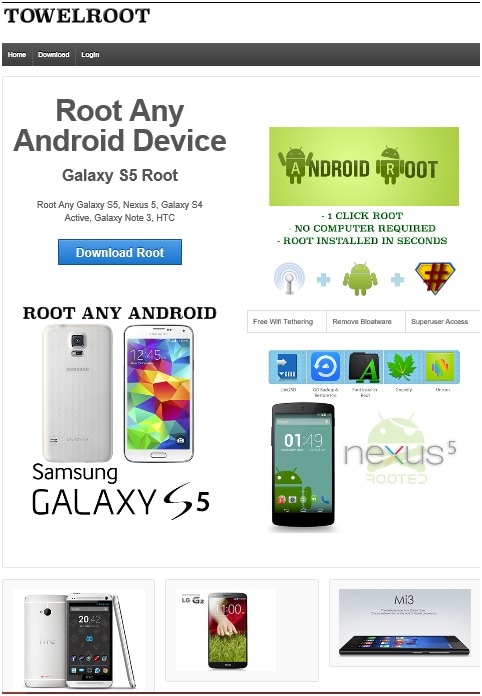
الخطوة 1.
للحصول على التطبيق ، قم بتمكين ‘مصادر غير معروفة’ على جهاز Nexus 7. مما يتيح لك تثبيت تطبيق من مصدر آخر غير Google Play Store.
الخطوة 2.
قم بتنزيل التطبيق وتثبيته وتشغيله. نظرًا لأغراض السلامة ، تأكد من فهمك للمخاطر أثناء تثبيت التطبيق.
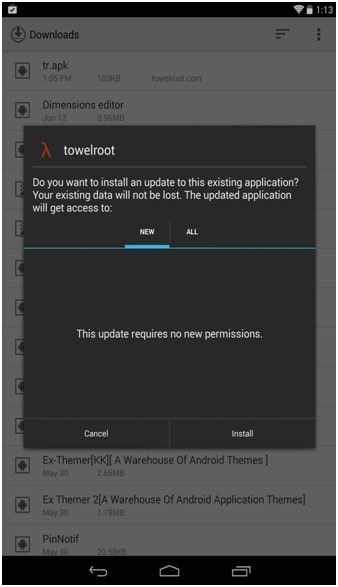
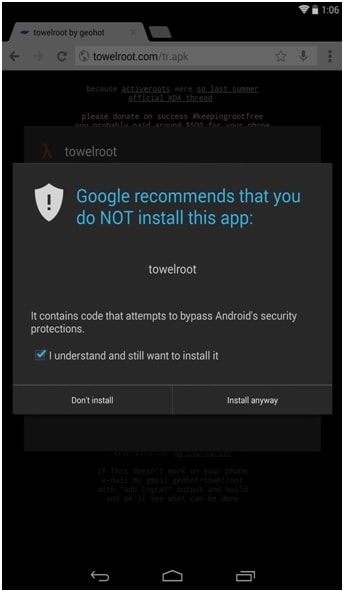
خطوة 3
قم بتشغيل التطبيق والضغط على زر جعله مطر. سيتم إعادة تشغيل جهازك تلقائيًا وسيتم عمل روت.
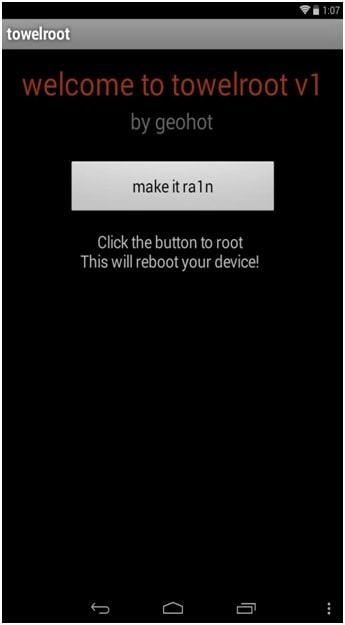
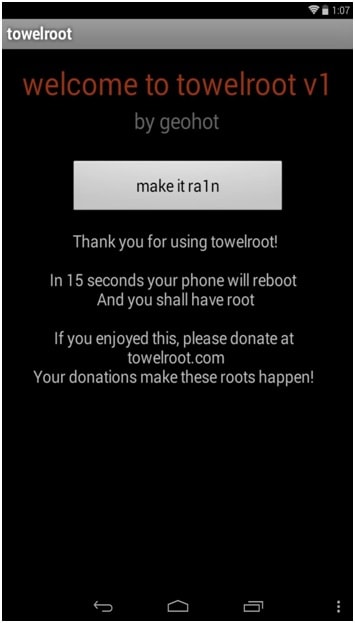
خطوة 4
عند إعادة تشغيل Nexus 7 ، تحقق من الجذر باستخدام تطبيق مثل Root Checker.
الخطوة5
سوف يقوم Towelroot بجذر جهازك ، لكنه لن يقوم بتثبيت مدير الجذر ، وهو منع التطبيقات الضارة من الوصول إلى الجذر ، لذلك قم بتثبيت SuperSU من متجر Google Play من المطور Chainfire.
كانت هذه هي خطوات الوصول إلى الجذر لجهاز Nexus 7 بنقرة واحدة. أتمنى أن يساعدكم جميعًا هناك.
أحدث المقالات